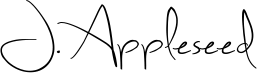Modifica e Firma file PDF online gratuitamente. Compilazione moduli PDF online. Cambia testo PDF Aggiungi testo a PDF. Modifica testo PDF già esistente. Aggiungi immagine a PDF Crea collegamenti in PDF. Modifica collegamenti ipertestuali in PDF. Annota PDF
-
Carica i tuoi file
I file vengono caricati in sicurezza con una connessione crittografata. I file rimangono in sicurezza. Dopo l'elaborazione, verranno eliminati permanentemente .
Preferisci non caricare i tuoi file e lavorare offline?
Try Sejda Desktop. Le stesse funzionalità del servizio online e i tuoi file non se ne andranno mai dal tuo computer . Usa tutti i font installati.Clicca 'Carica' e seleziona i file dal tuo computer.
Funziona anche trascinando e rilasciando i file nella pagina.
File Dropbox o Google Drive
Puoi scegliere file PDF anche da Dropbox o Google Drive.
Espandi il menu 'Carica' a discesa e seleziona i tuoi file.
-
Aggiungi testo a PDF. Scrivi su un PDF
Assicurati che lo 'strumento Testo' sia selezionato. Clicca ovunque sulla pagina per aggiungere un testo.
-
Cambia testo PDF
Seleziona lo strumento 'Testo' nella toolbar superiore. Clicca su un testo esistente per iniziare a modificare. Rendi il font grassetto o corsivo, cambia la dimensione del font, la famiglia e il colore.
![]()
-
Aggiungi immagine a PDF
Clicca il menu 'Immagini' e seleziona 'Nuova Immagine'. Seleziona un'immagine dal tuo computer e poi aggiungila alla pagina PDF. Puoi trascinarla con il mouse per spostarla, trascinarla dagli angoli per ridimensionarla.
-
Compila i moduli PDF
Clicca su qualunque modulo nel PDF e inizia a scrivere. Il modulo non contiene campi di input? Seleziona lo strumento 'Testo' per scrivere un testo e lo strumento 'Moduli' per i segni di spunta e radio bullet.
![]()
-
Aggiungi collegamenti al PDF e modifica collegamenti ipertestuali esistenti
Aggiungi nuovi link a URL web o alle pagine nel documento. Modifica facilmente i collegamenti ipertestuali esistenti nel PDF.
![]()
-
Sbianca PDF
Copri parte della pagina del PDF con un rettangolo bianco, così che i contenuti non siano più visibili.
-
Aggiungi forme
Clicca lo strumento 'Forme' e aggiungi forme rettangolari o ellittiche alla pagina del PDF. Cambia il colore del bordo o dello sfondo.
-
Trova e sostituisci nel PDF
Trova facilmente e sostituisci tutte le ricorrenze di parole in un PDF.
![]()
-
Aggiungi moduli al PDF
Clicca su 'Moduli' nel menu superiore e seleziona il tipo di modulo input che vuoi aggiungere: Testo, Testo Multilinea, A discesa, Casella di spunta, Scelte Radio.
Clicca sul modulo desiderato e collocalo nella pagina. Digita il nome del nuovo campo e, facoltativamente, il valore di default.
-
Annota pagine PDF
Utilizza lo strumento di annotazione PDF per barrare ed evidenziare il testo nelle pagine PDF. Clicca su 'Annota', poi scegli lo stile e seleziona il testo da applicare.
![]()
-
Salva le modifiche
Clicca il tasto 'Applica le modifiche' per applicare tutte le modifiche e poi 'Download' per scaricare il tuo documento PDF modificato.

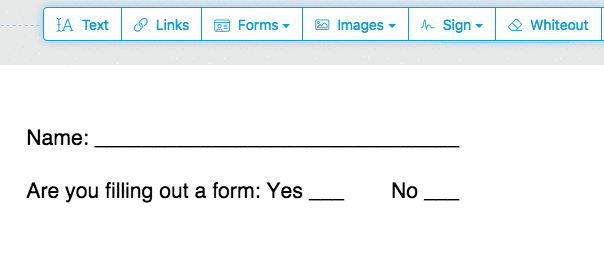
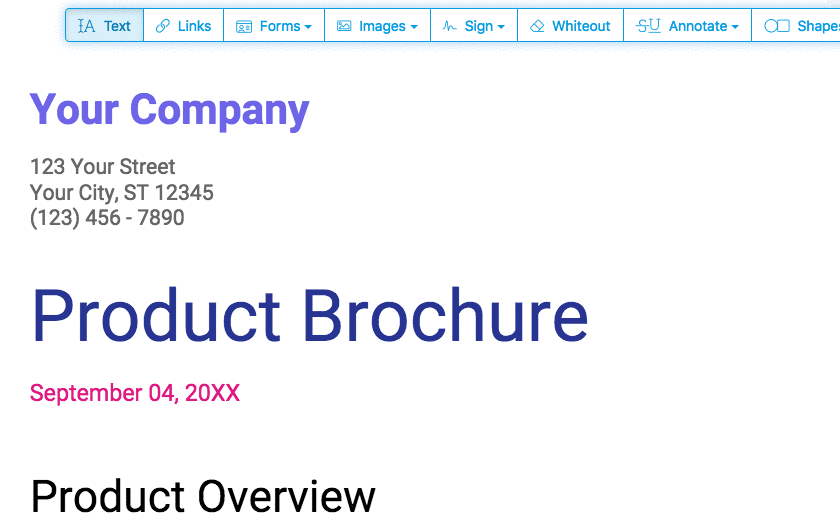
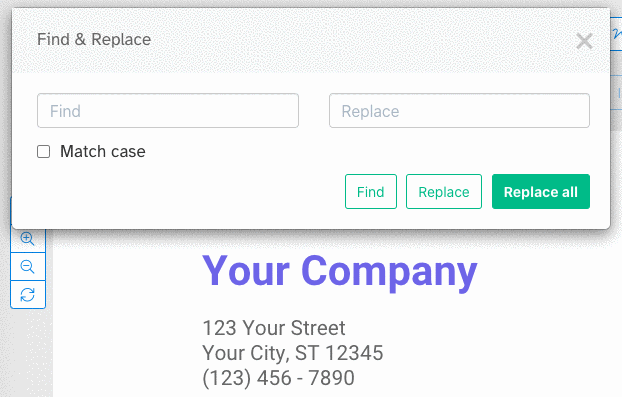

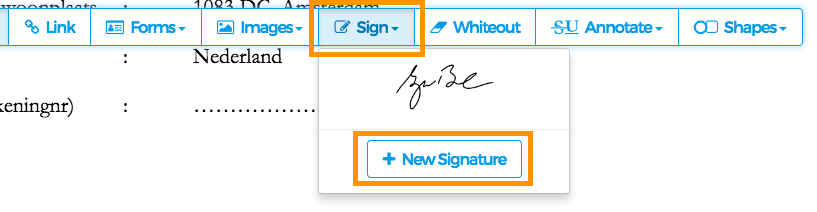
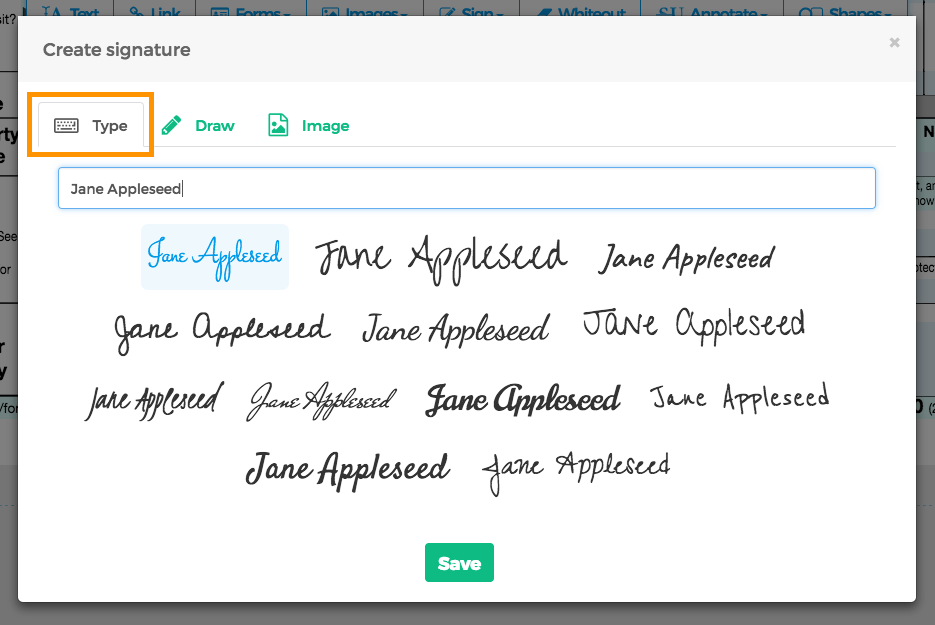
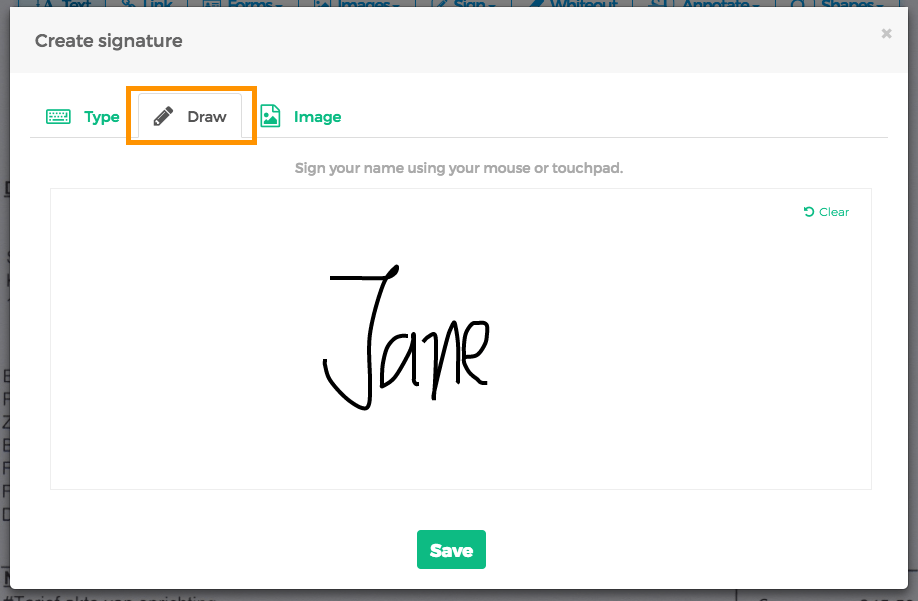
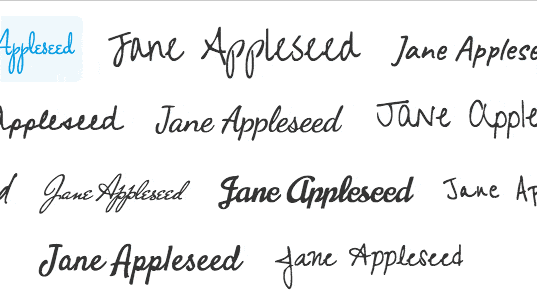
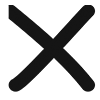
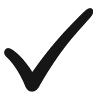
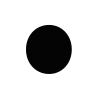
 Text
Text Text multiline
Text multiline Drop-down list
Drop-down list Checkbox
Checkbox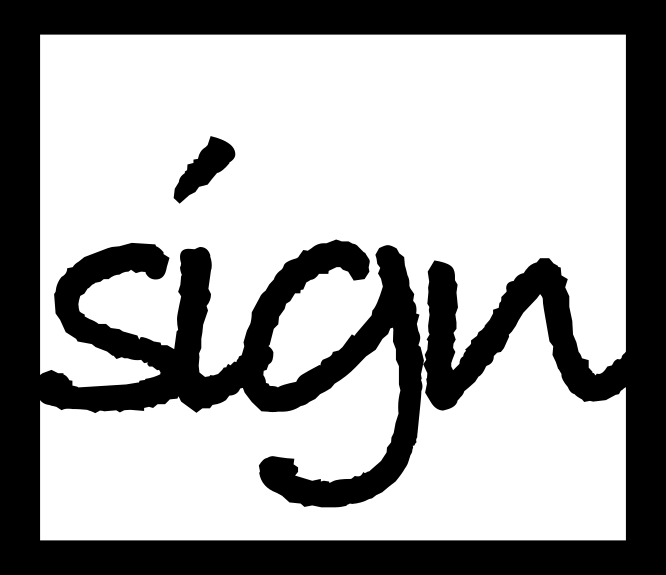 Signature box
Signature box